雷电模拟器电脑版是一款广受欢迎的免费安卓模拟器软件,它能够在电脑上流畅运行各种手机游戏和应用程序。这个版本的兼容性极高,游戏运行稳定流畅,为用户提供高质量的游戏体验。此外,雷电模拟器还支持手柄操作,让游戏过程更加轻松自如。无论是大型手机游戏还是日常应用,雷电模拟器都能完美支持,快来下载体验吧!

如何开启雷电模拟器的VT功能
VT(虚拟化技术)是CPU的一项重要功能,开启后可以显著提升安卓模拟器的运行效率,尤其是在玩大型手游时效果更为明显。很多用户都在询问雷电模拟器如何开启VT功能,其实操作非常简单,下面为大家详细介绍。
具体步骤如下:
1、首先打开雷电模拟器,如果检测到VT未开启,系统会提示“大型游戏可能会卡顿”,此时点击VT标志。

2、关闭雷电模拟器并重启电脑。
3、在电脑重启过程中,当屏幕显示品牌LOGO(如Lenovo)时,按下F1键进入BIOS设置界面。
4、进入BIOS后,使用键盘的右方向键切换到“Advanced”选项。

5、按下回车键进入“CPU Setup”页面。
6、使用下方向键找到“Intel Virtualization Technology”选项,此时显示为“Disabled”,表示VT功能未开启。
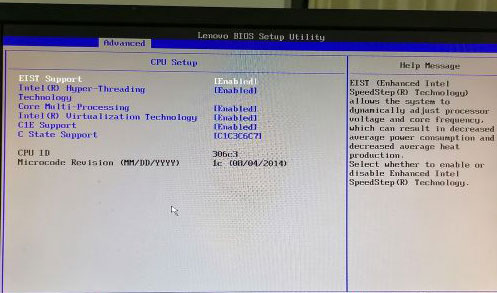
7、按下回车键,将选项更改为“Enabled”,然后再次按下回车键确认。
8、按下F10键保存设置并退出BIOS,电脑将自动重启。
9、重启后打开雷电模拟器,点击VT标志,如果不再提示未开启,说明VT功能已成功启用。
软件亮点
1、多开功能随心所欲
支持多款游戏同时运行,小号多开不再是问题。
2、操控体验极致流畅
键盘鼠标操作简单便捷,轻松超越手机玩家。
3、性能表现无可挑剔
兼容性强,运行稳定,各类游戏都能流畅运行。
特色功能一览
1、手柄支持
插入手柄后,通过按键设置自定义操作,享受更舒适的游戏体验。
2、多开批量管理
支持批量操作,轻松管理多个模拟器窗口,适合多开用户。
3、自定义按键与细节优化
支持右键开镜、60帧画面、灵敏度调节等高级功能。
4、虚拟定位
一键实现虚拟定位,满足特定需求。
5、操作录制
录制操作并循环播放,解放双手。
6、宏指令支持
通过宏指令实现连击、循环等复杂操作,简化游戏操作。
7、小磁盘模式
降低磁盘占用,适合多开用户。
增强镜像功能
1、分辨率优化
调整为全面屏分辨率,提升视觉效果。
2、去广告优化
去除系统广告,安装应用更清爽。
3、精简系统应用
删除不必要的自带应用,释放系统资源。
4、桌面美化
更换为冷桌面,图标更美观。
5、Xposed框架支持
支持安装模块,扩展功能。
6、谷歌套件集成
支持Google Play服务,兼容更多应用。
7、浏览器替换
内置VIA浏览器,轻量高效。
8、图库优化
替换为快图浏览,图片管理更便捷。
9、广告跳过
自动跳过应用启动广告,节省时间。
10、APK提取工具
内置APK提取功能,方便应用管理。
使用说明
1、补丁使用
关闭杀毒软件后,将补丁复制到软件根目录并运行。
2、镜像还原
下载镜像文件后,通过雷电多开器进行还原操作。
更新日志
v9.0.27版本更新内容:
1、修复逆水寒加载卡顿问题。
2、优化Hyper-v支持,提升兼容性。
小编点评
雷电模拟器是电脑玩手游的必备工具,支持多开和社交功能,让你在电脑上尽情展现操作实力,轻松秀出精彩操作!

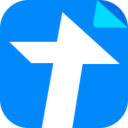
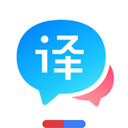






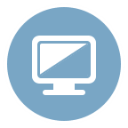


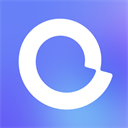

最新评论